iPhoneの着信音を手持ちのファイルから
昨夜、Gizmodo Japanのエントリーを見てからコソコソとやっていて見事に再収監されたんですけど、この際だからとバックアップは使わずにまっさらな状態で再出発することにしたワタシのiPhone。
アレコレと初期設定をしていくうちに、以前も気になりつつあまり弄っていなかった部分がありました。
そう、着信音です。
iTunes7.xから着信音を作成できる機能がついていたのは知っていましたが、この機能はITMSから購入した楽曲であり、かつ着信音変換に対応しているモノのみに限る、しかも着信音作成には別料金がかかるというしょーもない仕様なのでスルーしてたんですね。
でもなんか今回ググってみたら、手持ちの音楽ファイルからでも着信音が作れるらしいということを初めて知ったので試して見たところワリと簡単にできちゃいました。
最初は恐龍の卵というサイトで紹介されていたiTunesのみで完結する方法や外部アプリを利用する方法なども試して見たのですが、これらは単に楽曲の必要な部分を切り取って利用するだけでフェードイン/アウトといったエフェクトが利用できないのがちょっと残念! iTunesの着信音には40秒以内という制限があるので、タイミングよくメロディが切れてくれればいいのですがそういうのはマレなので、40秒に満たないところで泣く泣くカットせざるを得ないシーンがままあるわけです。
フェードアウトできればそんなの気にしなくてよくなりますのでそういったアプリを別途利用すればイイかなと思いつつググってみたら、やっぱりやっていらっしゃる方がいました♪
iPhone の着信音(着メロ)を Windows 環境で作る方法 | Weblog | Web制作からRIA開発まで M3 creator
これはちょっと手間こそかかりますが、おおむね満足のいく方法でした。
Audacityという編集ツールを利用するのですが、アプリのできが良いので編集操作やエフェクト、書き出しに至るまで簡単に操作できます。
ツールの操作方法は上記サイト内で画像付きで解説されていますので省きますが、手持ちの各種音源を取り込めるので着メロだけではなく着うたや効果音など何でも作成できちゃいます♪
- Audacityで編集中の画面:フェードアウトを設定したところ

上記紹介サイトでは、編集後のファイルをWAVとして書き出してからiTunesでAACに変換して取り込む方法が記されていますが、ffmpegをダウンロードして展開したファイルをAudacityフォルダへ移動しておくことで、AAC形式で直接書き出せるようになります。
後は書き出したファイルの拡張子[m4a]を[m4r]へと変更してやり、ダブルクリックなりしてやればiTunesが立ち上がって着信音へ登録されると同時に再生が始まります。
ここまで来たらあとは着信音をiPhoneと同期してやるだけ♪
同期が完了すると、標準の上へカスタムとして作成した着信音が登録されています。
着うた作成も楽しいですが、各種リズムパターンを作成できるアプリ(たとえばSoundMatrix)*1などを使ってオリジナルの着メロを作るのも楽しいかもですね♪
- とりあえず一曲登録してみたところ
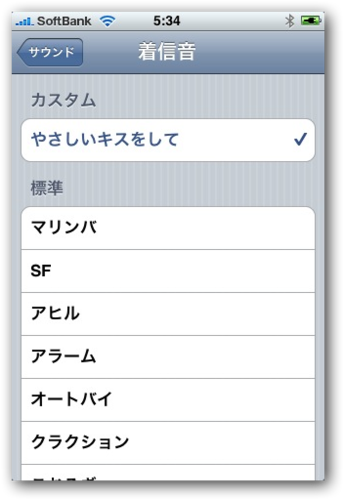
*1:ギャラリーにEmailでアップしたのちWav形式でダウンロードできます